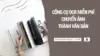Khi bạn tiến hành định dạng một ổ đĩa cứng, dù là ổ đĩa trong, ổ đĩa ngoài, ổ đĩa USB hay thẻ nhớ SD, Windows cũng sẽ cung cấp cho bạn các tùy chọn để phân biệt giữa FAT32, NTFS và exFAT.
Trong bài viết này, mình sẽ tổng hợp lại những khác biệt giữa các định dạng này để từ đó bạn có thể hiểu hơn và sử dụng hợp lý hơn mỗi khi cần định dạng lại USB, Phân vùng và ổ cứng di động.
Sự khác nhau giữa định dạng FAT32, NTFS và exFAT

Làm sao để có thể chuyển đổi qua lại các định dạng của ổ cứng thì mời các bạn cùng tham khảo lại bài viết mà Topthuthuat đã từng chia sẻ trước đây.
FAT32 là gì?

FAT32 là hệ thống tập tin lâu đời nhất. Định dạng này gợi nhớ đến đời Windows 95 và thay thế cho hệ thống tập tin FAT16 cũ. Các loại ổ flash thường định dạng với định dạng FAT32 để tương thích tối đa trên không chỉ các máy tính, mà cả các thiết bị khác như chơi game và bất cứ thiết bị nào có cổng USB.
Tuy nhiên, có những hạn chế dành cho định dạng Fat32. Những tập tin riêng lẻ trên một ổ đĩa FAT32 không thể có dung lượng lớn hơn 4 GB và sức chứa tối đa của một phân vùng FAT32 cũng phải nhỏ hơn 8 TB.
Trong khi hệ thống tập tin này tương thích tốt với ổ đĩa flash USB và các định dạng khác bên ngoài, chắc chắn bạn có thể sẽ không muốn sử dụng định dạng này cho một phân vùng ổ đĩa trong máy tính của bạn.
- Khả năng tương thích: Làm việc với tất cả các phiên bản của Windows, Mac, Linux, máy chơi game,…
- Giới hạn: 4 GB kích thước tập tin tối đa, kích thước phân vùng tối đa 8 TB.
- Sử dụng lý tưởng: Sử dụng trên ổ đĩa di động để tương thích tối đa với các thiết bị.
NTFS là gì?

NTFS là hệ thống tập tin hiện đại của Windows được sử dụng khá rộng rãi. Khi bạn cài đặt Windows, máy tính sẽ yêu cầu máy tính có phân vùng được định dạng với NTFS. NTFS có kích thước tập tin và phân vùng giới hạn rất lớn về mặt lý thuyết. NTFS đầu tiên xuất hiện trong các phiên bản Windows XP.
NTFS hỗ trợ quyền tập tin, bảo mật, hổ trợ tự tạo nhật ký thay đổi có thể giúp nhanh chóng phục hồi lỗi nếu có xảy ra lỗi, các bản sao dùng để sao lưu, mã hóa, và các tính năng khác nhau khác.
NTFS có thể hoạt động tốt với tất cả các phiên bản gần đây của Windows như Windows 8.1, Windows 10, Windows 11 – kể cả với Windows XP. Theo mặc định, hệ điều hành macOS chỉ có thể đọc được ổ đĩa NTFS, không thể ghi đĩa với định dạng này.
Ban có thể xem thêm bài viết: Những cách ghi dữ liệu lên định dạng NTFS trên Mac
- Khả năng tương thích: Làm việc với tất cả các phiên bản của Windows, nhưng mặc định chỉ đọc với Mac, và có thể chỉ đọc theo mặc định với một số bản phân phối Linux.
- Giới hạn: Không có giới hạn về kích thước tập tin và phân vùng.
- Sử dụng lý tưởng: Sử dụng cho ổ đĩa hệ thống Windows của bạn hoặc ổ đĩa DATA có các tập tin lớn hơn 4GB.
exFAT là gì?

exFAT được giới thiệu vào năm 2006, và được thêm vào phiên bản cũ của Windows với các bản cập nhật cho Windows XP và Windows Vista. Đây là một hệ thống tập tin được tối ưu hóa cho các ổ đĩa flash. Nó được thiết kế tối ưu giữa 2 hệ thống tập tin FAT32 và NTFS, để không có những hạn chế của FAT32 và NTFS.
Giống như NTFS, exFAT có kích thước tập tin và kích thước phân vùng giới hạn rất lớn. Điều này có nghĩa là bạn có thể lưu trữ các file có dung lượng lớn hơn 4 GB trên một ổ đĩa flash hoặc thẻ SD nếu được định dạng với exFAT.
exFAT là sự nâng cấp tốt hơn so FAT32, và là sự lựa chọn tốt nhất cho các ổ cứng di động.
exFAT cũng tương thích với các hệ điều hành khác, như macOS và Linux. Trong khi macOS chỉ có thể hỗ trợ đọc NTFS không ghi được dữ liệu thì với định dạng exFAT, macOS hổ trợ khả năng đọc và ghi mà không gặp vấn đề gì.
- Khả năng tương thích: Làm việc với tất cả các phiên bản của Windows và các phiên bản mơis nhất của macOS.
- Giới hạn: Không có giới hạn về kích thước tập tin và phân vùng.
- Sử dụng lý tưởng: Sử dụng nó cho các ổ đĩa flash USB và ổ đĩa cứng ngoài, đặc biệt là nếu bạn cần các tập tin hơn 4 GB.
Lời kết
Như vậy, qua những thông tin trên chắc bạn cũng biết được sự khác biệt giữa các định dạng này rồi phải không?
Nếu như bạn đang sử dụng cả macOS, Linux và Windows 11 thì việc định dạng ổ cứng hoặc USB sạng exFAT là cách tốt nhất để di chuyển các dữ liệu giữa các thiết bị này.
Nếu chỉ sử dụng Windows thôi, định dạng NTFS sẽ tốt hơn bởi FAT32 hiện đã quá cũ và cũng có nhiều khuyến điểm.
Hy vọng nội dung sẽ hữu ích với bạn, nếu có góp ý hoặc câu hỏi nào khác liên quan thì đừng quên để lại lời bình của bạn trong phần dưới đây.